Votre Apple Watch ne compte pas les pas effectués lors de votre journée? Pas de panique, il s’agit certainement de petits paramètres à ajuster. En effet, grâce à l’app Activité, votre Apple Watch est censée vous apporter des informations sur votre activité physique journalière, telles que le nombre de pas effectués, le nombre de calories brûlées, ou encore votre rythme cardiaque en temps réel. Toutes ces données sont ainsi censées s’afficher sur le cadran de votre montre connectée Apple dès que vous en avez besoin. Si votre Apple Watch ne compte pas les pas, cela provient certainement du fait que l’app Activité ne fonctionne pas correctement. Nous vous invitons dans un premier temps à vous assurer que votre iPhone ainsi que votre Apple Watch soient bien à jour. Ainsi, vous trouverez dans cet article les étapes à suivre en cas de problème d’Apple Watch qui refuse de comptabiliser et donc de vous afficher le nombre de pas effectués. Bonne lecture!
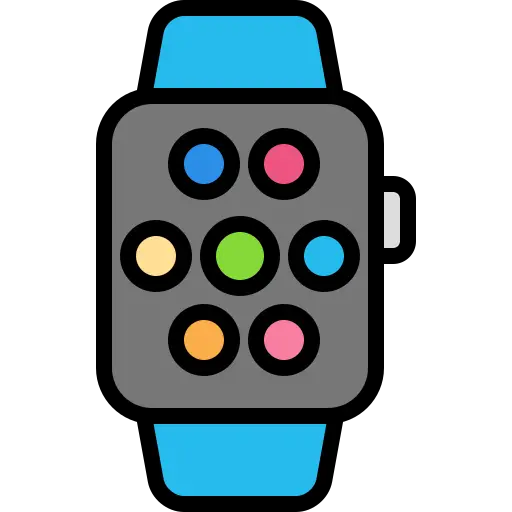
Les étapes à suivre afin de résoudre la problématique d’une Apple Watch qui ne compte pas les pas
Une Apple Watch qui refuse de comptabiliser les pas peut s’avérer être très problématique, du fait que les montres connectées sont souvent utiliser pour améliorer ses performances sportives. Nous vous rappelons que pour fonctionner de manière optimale, vos appareils doivent être mis à jour régulièrement. Voici les différentes méthodes et étapes à suivre afin de pallier ce problème
Actualiser l’app Activité sur votre Apple Watch
- Fermez l’app Activité sur votre iphone
- Fermez l’app Activité sur votre Apple Watch
- Appuyez sur le bouton de la Digital crown sur votre Apple Watch
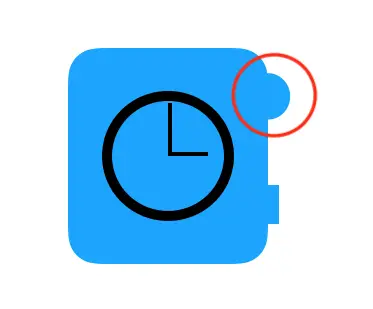
- Appuyez sur Activité
- Allez dans les différents anneaux puis touchez longuement le cadran de votre Apple Watch
- Appuyez sur + ou –
- Appuyez sur Actualiser
Essayez maintenant de rouvrir l’application Activité sur votre iPhone et vérifiez si le problème est réglé.
Mon Apple Watch ne compte pas les pas: forcer la fermeture de l’app Activité
Si le problème persiste, n’hésitez pas à forcer la fermeture de l’app Activité afin de pouvoir à nouveau l’utiliser correctement. Voici les étapes à suivre afin de forcer la fermeture de l’app Activité depuis votre Apple Watch:
- Ouvrez l’app Activité sur votre Apple Watch
- Maintenez le bouton latéral (qui se situe en bas côté droit de votre Apple Watch) enfoncé jusqu’à ce que le curseur d’extinction apparaisse sur le cadran de votre Apple Watch
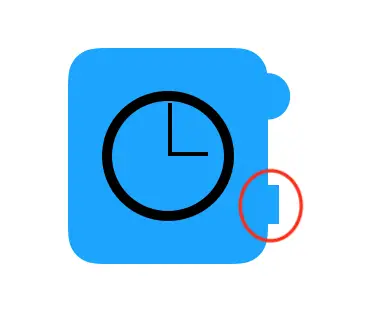
- Relâchez le bouton latéral et maintenez le bouton de la Digital crown enfoncé
L’app Activité devrait désormais être fermée: relancez-la à nouveau afin de voir si elle fonctionne et si votre Apple Watch comptabilise le nombre de pas effectués
Redémarrer l’Apple Watch
Si aucune des solutions précédentes n’a marché jusque maintenant, il faudra alors redémarrer votre Apple Watch (dans le cas ou seule l’app Activité ne fonctionne pas) ou bien forcer le redémarrage de votre Apple Watch s’il vous est impossible d’utiliser l’écran tactile de votre montre connectée. Pour ce faire, voici les étapes à suivre:
Redémarrer une Apple Watch de manière classique
- Maintenez le bouton latéral (qui se situe en bas côté droit de votre Apple Watch) enfoncé
- Faites glisser le curseur d’extinction vers la droite afin d’éteindre votre Apple Watch
- Appuyez de nouveau sur le bouton latéral jusqu’à l’apparition du logo Apple sur le cadran de votre Apple Watch
Forcer le redémarrage d’une Apple Watch
- Maintenez le bouton latéral et le bouton de la Digital crown enfoncés pendant quelques secondes
- Relâchez les boutons à l’apparition du logo Apple sur le cadran de votre Apple Watch
Si une fois encore, les solutions proposées ne marchent pas, vous pouvez tenter de réinitialiser votre Apple Watch (au risque de perdre certaines données ou réglages) ou encore vous rendre dans l’Apple Store le plus proche.

